

By Adela D. Louie, Dernière mise à jour: February 13, 2023
Les photographies, par exemple, pourraient vraiment illustrer un million de mots. Obtenir et pouvoir partager des souvenirs de la vie quotidienne n'a jamais été aussi simple que ceux des appareils. WhatsApp est sans aucun doute l'application idéale pour prendre des photos. Néanmoins, nous avons souvent eu la terrible expérience de perdre des images WhatsApp, que ce soit parce que vous les avez supprimées par inadvertance ou par une erreur informatique.
Sur quoi nous nous précipitons pour trouver une méthode pour récupérer les médias WhatsApp supprimés de iPhone qui pourrait nous aider à récupérer toutes ces images. Nous allons vous simplifier les choses avec cet article !
Nous vous fournirons des méthodes fiables pour vous aider à résoudre les problèmes ! Continuez ci-dessous.
Partie 1 : Aperçu : Qu'est-ce que WhatsApp ?Partie 2: Outil simple et performant pour récupérer les médias WhatsApp supprimés de l'iPhone - Récupération de données FoneDog iOSPartie #3 : Moyens idéaux pour récupérer les médias WhatsApp supprimés de l'iPhonePartie #4 : Conclusion
Avant d'aller de l'avant principalement avec un guide efficace pour récupérer les médias WhatsApp supprimés de l'iPhone, nous devons d'abord fournir un bref aperçu de cette application. Plus qu'un simple aperçu, WhatsApp était en effet actuellement le plus grand logiciel de messagerie couramment utilisé sur les appareils portables.
Le principal avantage de ce dernier serait qu'il a toujours permis une communication gratuite et rapide d'utilisateur à utilisateur au sein de divers pays ainsi que sur les réseaux sociaux. L'ensemble de l'application permet aux utilisateurs d'iPhone et également aux utilisateurs d'Android de transmettre des textes, des photos prises, des fichiers vidéo, ainsi que d'autres enregistrements multimédias à la famille et aux amis.
Continuez à lire pour savoir comment récupérer vos données WhatsApp perdues à partir de votre iPhone?
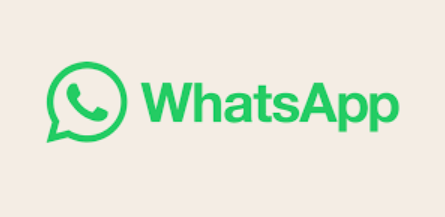
En effet, il y a certaines circonstances que nous avons tendance à supprimer ou à perdre involontairement WhatsApp Médias tels que nos précieuses photos. Avec ce problème, vous êtes stressé à la recherche d'un moyen fiable de résoudre ce problème.
Donc, au-delà de cette section, avant de passer à quelques procédures manuelles compilées pour récupérer les médias WhatsApp supprimés de l'iPhone, à partir de là, nous vous présenterons d'abord un outil simple et performant que vous pouvez utiliser sans tracas et gratuitement sans aucune sauvegarde. .
Récupération de données FoneDog iOS l'objectif ultime a toujours été de récupérer complètement l'entrée multimédia significative éliminée du système de fichiers de votre téléphone. L'outil peut également être utilisé pour récupérer des contacts étroits perdus, des discussions, des enregistrements de téléphone portable, des photos, des fichiers audio, plusieurs fichiers multimédias et d'autres informations.
iOS Récupération de données
Récupérez des photos, des vidéos, des contacts, des messages, des journaux d'appels, des données WhatsApp, etc.
Récupérez des données depuis iPhone, iTunes et iCloud.
Compatible avec les derniers iPhone et iOS.
Téléchargement gratuit
Téléchargement gratuit

Chaque fois que vous utilisez l'outil, vous pouvez choisir parmi une sélection d'options pour récupérer les données de fichiers multimédias directement dans votre iPhonesystème de fichiers. Tout un outil a toujours été distinctif tout au long du fait qu'il présente le pourcentage de réussite le plus élevé lorsqu'il s'agit de récupérer le type de fichier multimédia pertinent supprimé de chacun de vos appareils.
Pour savoir comment s'en servir meilleur outil de récupération de données gratuit pour iPhone plus, continuez plus bas pour accomplir cela immédiatement. Gardez à l'esprit que vous devez d'abord obtenir et vous assurer qu'il est bien installé dans le système d'exploitation de l'ordinateur :
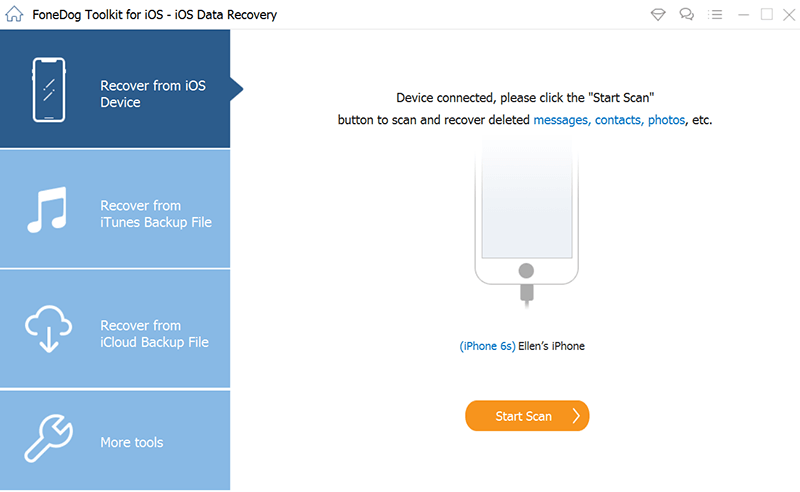
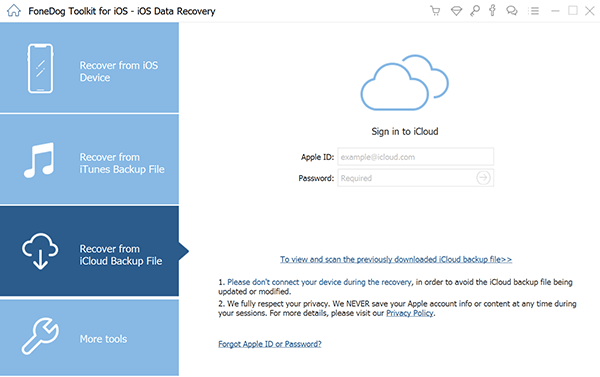
Pour quelque raison que ce soit, vous avez peut-être fini par perdre des fichiers multimédias WhatsApp essentiels, y compris des images à un certain moment. Pour envisager d'aggraver cette situation, la récupération de ceux-ci est peut-être l'aspect le plus délicat étant donné que personne ne vous assure précisément comment et où récupérer les médias WhatsApp supprimés tels que les images.
Même si vous avez effectivement une sauvegarde ou autre, il s'agit d'une méthode simple qui ne nécessite que quelques étapes simples mais chronophages. Par conséquent, ne vous inquiétez pas si vous avez réellement supprimé vos séquences vidéo et photos préférées de votre iPhone. Vous trouverez ci-dessous quelques façons de récupérer vos médias WhatsApp supprimés de l'iPhone.
Essayer de récupérer des médias supprimés à partir d'une sauvegarde iCloud est devenu la technique la plus courante utilisée par presque tout le monde. Mais à moins que vous n'ayez réellement supprimé une image, un clip, un enregistrement et peut-être un autre fichier essentiel, vous pouvez le récupérer rapidement en utilisant une sauvegarde iCloud.
Cependant, vous devez disposer d'une sauvegarde iCloud existante sur votre iPhone pour pouvoir continuer. Il est essentiel de se rappeler que d'une manière ou d'une autre, cette technique pourrait très bien effacer tous les fichiers multimédias de votre iPhone. Par conséquent, les données qui ne sont pas contenues dans la sauvegarde iCloud peuvent être perdues.
Maintenant, pour commencer à récupérer ceux de vos médias WhatsApp sur iPhone, suivez la procédure ci-dessous :
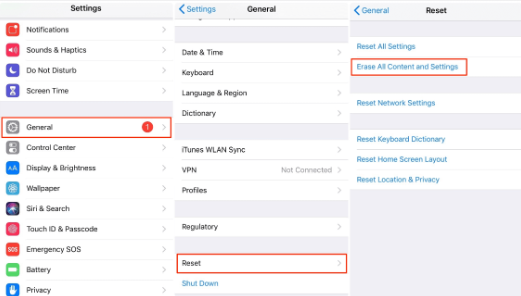
C'est encore une autre méthode courante pour rechercher et récupérer des fichiers multimédias de WhatsApp dans n'importe quel iPhone. Cependant, cela n'a vraiment tendance à fonctionner que si vous avez ensuite sauvegardé votre iPhone principalement avec iTunes avant de supprimer ces fichiers multimédias WhatsApp.
De plus, la sauvegarde que vous récupérez dans iTunes peut très bien écraser tout contenu sur votre iPhone. Pour éviter toute perte inutile d'informations, sauvegardez d'abord les données critiques sur votre iPhone ailleurs.
Pour vraiment procéder à la récupération des fichiers multimédias WhatsApp supprimés, y compris souvent des photos et des vidéos à partir d'une sauvegarde iTunes, essayez d'émuler les instructions à l'écran fournies sur :
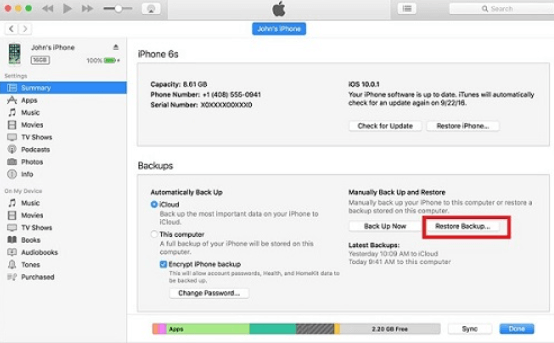
Ce cadre de sauvegarde WhatsApp devrait être l'option de sauvegarde initiale que vous pourriez peut-être envisager. Si vous avez des données WhatsApp sauvegardées par défaut ou manuellement, cela sauvegardera tous vos médias et données, y compris les dialogues, les photos prises, les fichiers vidéo et peut-être même les textes, presque tous les jours .
Par conséquent, parfois, lorsque vous supprimez des fichiers multimédias de presque toutes les conversations, sauvegardez essentiellement ces médias WhatsApp en suivant les étapes suivantes :
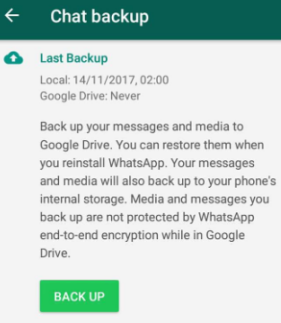
Nous semblons tous être conscients que certaines applications WhatsApp pourraient vraiment télécharger automatiquement les médias de conversation par défaut. Par conséquent, à moins que vous n'ayez réellement supprimé plusieurs images de WhatsApp sur votre iPhone, nous vous suggérons de vérifier votre album WhatsApp via l'application Photos sur votre appareil. Rendez-vous simplement dans votre Pellicule, puis en entrant, avancez depuis la partie inférieure de votre écran et recherchez des albums.
À partir de là, vous devez rechercher l'album WhatsApp, puis vérifier les médias que vous avez ensuite supprimés par inadvertance. S'il y a des cas où ces fichiers multimédias ne sont pas là, rendez-vous dans le Albums récemment supprimés et vérifiez là.
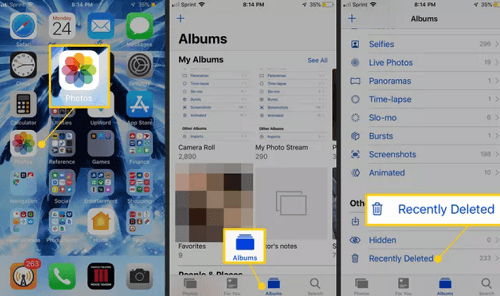
Les gens LIRE AUSSIKit Messenger Recovery: Comment sauvegarder et récupérer des messages Kik[Résolu et mise à jour 2023] Comment récupérer des vidéos supprimées de l'iPhone
Dans le cadre de ces méthodes proposées et décrites sur la façon dont vous pouvez récupérer les médias WhatsApp supprimés de l'iPhone, nous espérons en effet que vous pourrez l'exécuter en douceur et les récupérer en toute sécurité sur vos appareils. Il est en effet important de gérer vos fichiers multimédias car ils peuvent contenir des informations ou des données essentielles, donc sauvegardez toujours et assurez-vous d'avoir une copie de ces fichiers multimédias et d'autres types de fichiers également.
S'il y a des instances que vous ne souhaitez pas utiliser manuellement, utilisez toujours la récupération de données FoneDog iOS, qui est explicitement recommandée par la plupart des utilisateurs.
C'est tout pour aujourd'hui, une journée productive vous attend.
Laisser un commentaire
Commentaire
iOS Data Recovery
3 méthodes pour récupérer vos données supprimées de l'iPhone ou de l'iPad.
Essai Gratuit Essai GratuitArticles Populaires
/
INTÉRESSANTTERNE
/
SIMPLEDIFFICILE
Je vous remercie! Voici vos choix:
Excellent
Évaluation: 4.7 / 5 (basé sur 61 notes)